Če želite brskati po spletu na prenosnem računalniku ali tabličnem računalniku, vendar nimate povezave Wi-Fi. Morda ste že slišali za osebno dostopno točko, vendar ne veste, kako jo nastaviti ali kako bo vplivala na vaš podatkovni načrt. V tem članku bom razložil kaj je privezovanje , kako priklopite iPhone na drugo napravo , in kako nastavitev osebne dostopne točke vpliva na vaš brezžični podatkovni paket .
Kaj je privezovanje?
Povezava prek interneta je postopek povezovanja ene naprave z drugo za povezavo z internetom. Običajno napravo, ki nima podatkovnega paketa (na primer prenosni računalnik ali iPad), priklopite na internet s podatkovnim paketom vašega iPhona.
Izraz 'privezovanje' je popularizirala skupnost zapora iPhone zapora, ker ste prvotno lahko privezovali samo z zapornim iPhoneom. Oglejte si naš članek izvedeti več o jailbreaking iPhone .
Danes je zmožnost povezovanja iPhona standardna značilnost večine brezžičnih podatkovnih paketov in je zdaj bolj znana kot 'osebna dostopna točka'.
Kako povezati iPhone z drugo napravo
Če želite iPhone privezati, odprite Nastavitve in tapnite Osebna dostopna točka . Nato tapnite stikalo zraven Personal Hotspot, da ga vklopite. Vedeli boste, da je stikalo vklopljeno, ko je zeleno.
pomen obročev okoli lune
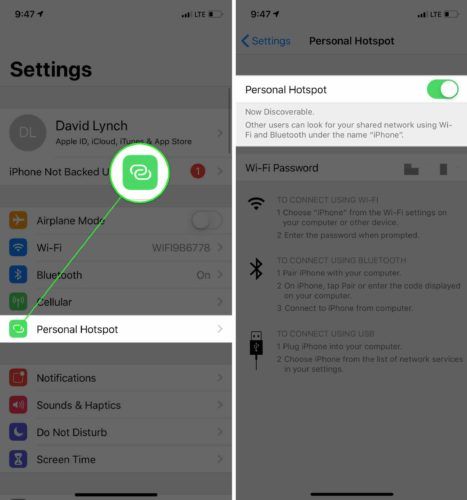
Na dnu menija Osebna dostopna točka boste videli navodila za tri načine, kako lahko na pravkar vklopljeno osebno dostopno točko povežete druge naprave: Wi-Fi, Bluetooth in USB.
Ko iPhone uspešno povežete z drugo napravo z osebno dostopno točko, boste v modri vrstici na vrhu zaslona iPhona videli obvestilo »Personal Hotspot: # Connections«.
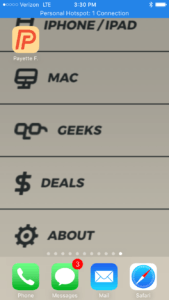
Ali naj uporabim Wi-Fi ali mobilno dostopno točko?
Priporočamo, da vedno uporabljate Wi-Fi, ko je na voljo. Povezava z Wi-Fi ne porabi podatkov vašega iPhona in vaša hitrost ne bo nikoli več dušen - kar pomeni upočasnitev, ko porabite določeno količino podatkov. Wi-Fi je tako ali tako običajno hitrejši od mobilne dostopne točke, ne glede na dušenje.
Koliko podatkov uporablja osebna dostopna točka na mojem iPhoneu?
Na koncu je to odvisno od tega, katera spletna mesta obiščete in kaj dejansko počnete v spletu. Dejavnosti, kot sta pretakanje videoposnetkov na Netflixu in prenos velikih datotek, bodo porabile veliko več podatkov, kot če bi le brskali po spletu.
Če imam neomejene podatke, ali nastavitev osebne dostopne točke dodatno stane?
Stroški uporabe osebne dostopne točke se razlikujejo glede na vašega ponudnika brezžičnih storitev in vrsto vašega načrta. Z novimi neomejenimi podatkovnimi paketi dobite določeno količino podatkov z veliko hitrostjo. Nato ponudnik mobilnih storitev dušilke podatkov, kar pomeni, da bodo vsi podatki, ki jih boste uporabili po tem, ko boste dosegli to omejitev, bistveno počasnejši. Čeprav vam ne bodo zaračunali ničesar dodatnega, bodo vaše internetne hitrosti zelo, zelo počasne.
Spodaj smo ustvarili tabelo, ki primerja vrhunske neomejene podatkovne načrte brezžičnih operaterjev in vpliv na vašo sposobnost uporabe mobilne dostopne točke v iPhonu.
| Brezžični nosilci | Količina podatkov pred dušenjem | Količina osebnih podatkov o dostopni točki pred dušenjem | Hitrost osebne vroče točke po dušenju |
|---|---|---|---|
| AT&T | 22 GB | 15 GB | 128 kpbs |
| Sprint | Velik promet v omrežju | 50 GB | 3G |
| T Mobile | 50 GB | Neomejeno | 3G hitrosti osebne dostopne točke |
| Verizon | 70 GB | 20 GB | 600 Kbps |
Nasveti za uporabo mobilne dostopne točke na iPhonu
- Če iPhone privežete na Mac, zaprite vse programe v ozadju Mac, ki bi lahko uporabljali dodatne podatke. Aplikacija Mail na primer nenehno preverja, ali obstajajo nova e-poštna sporočila, kar lahko resno porabi vaš podatkovni paket.
- Vedno uporabite Wi-Fi namesto mobilne dostopne točke.
- Z uporabo mobilne dostopne točke na iPhonu se baterija hitreje izprazni, zato pred privezovanjem bodite pozorni na življenjsko dobo baterije!
Dostop do interneta kamor koli greš!
Zdaj veste, kako povezati iPhone in nastaviti osebno dostopno točko, tako da lahko vedno brskate po spletu, tudi brez Wi-Fi. Upamo, da boste ta članek delili v družabnih omrežjih ali nam spodaj pustili komentar, če imate kakršna koli druga vprašanja, povezana z iPhoneom. Hvala za branje in ne pozabite vedno plačati naprej!